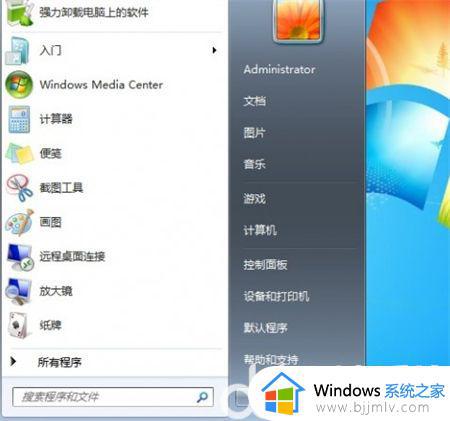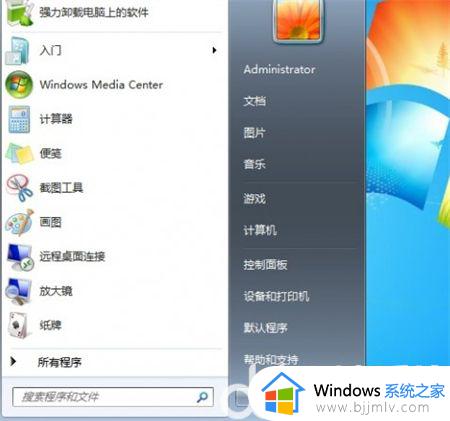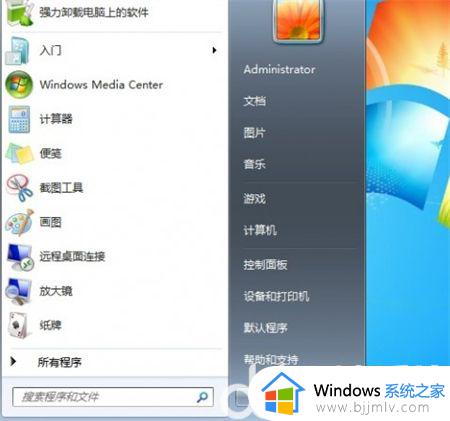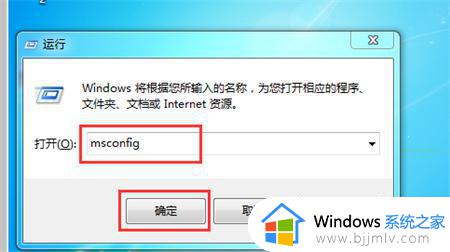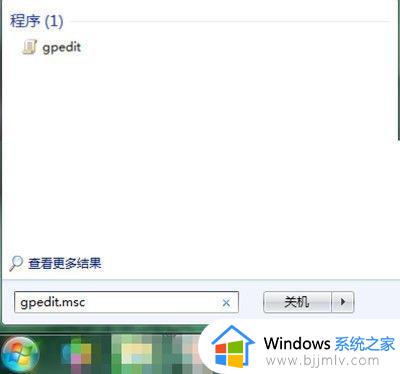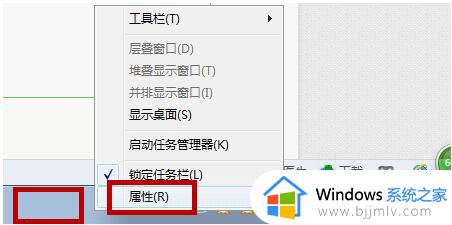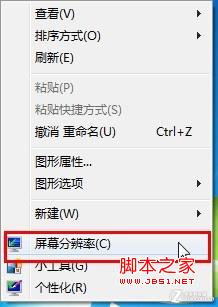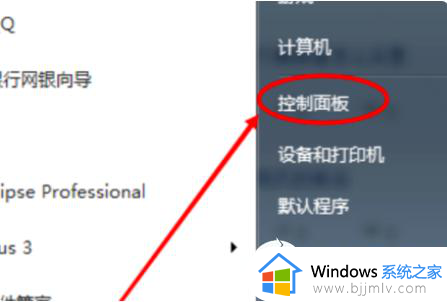win7怎么快速锁屏 win7快速锁屏方法
更新时间:2023-08-16 11:30:49作者:skai
相信大家在使用win7的时候应该都遇到这种情况过,因为一些原因不得不离开我们的win7电脑,但是不想关闭电脑又担心隐私被人偷窥,那么这个时候我们就需要对电脑进行快速锁屏了,但是很多小伙伴不知道怎么操作,那么win7怎么快速锁屏呢?接下来小编就带着大家一起来看看win7快速锁屏方法,希望对你有帮助。
具体方法:
1、首先,打开电脑,我们可以点击屏幕左下角的开始图标,如下图所示,这是比较常规的锁屏方法。
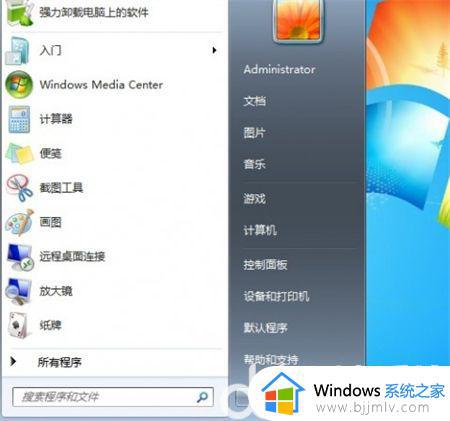
2、然后,我们可以看到一个关机的选项,点击它旁边的小箭头,可以看到一个“锁屏”选项,点击即可锁屏。
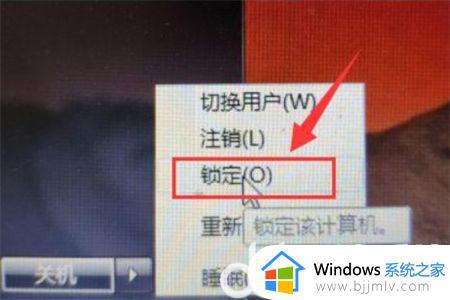
3、我们还可以按快捷键“win+L”来实现快速锁屏。找到键盘上的Windows图标键和L键同时按即可锁屏。

4、最后就是我们进入的锁屏界面了,大家要取消锁屏的话。只需要点击这个有图案的头像即可,点击进入屏幕桌面。
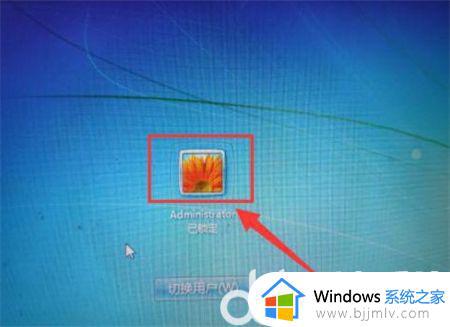
以上全部内容就是小编带给大家的win7快速锁屏方法详细内容分享啦,小伙伴们如果你们有需要的话可以参照小编的内容进行操作,希望本文可以帮助到大家。